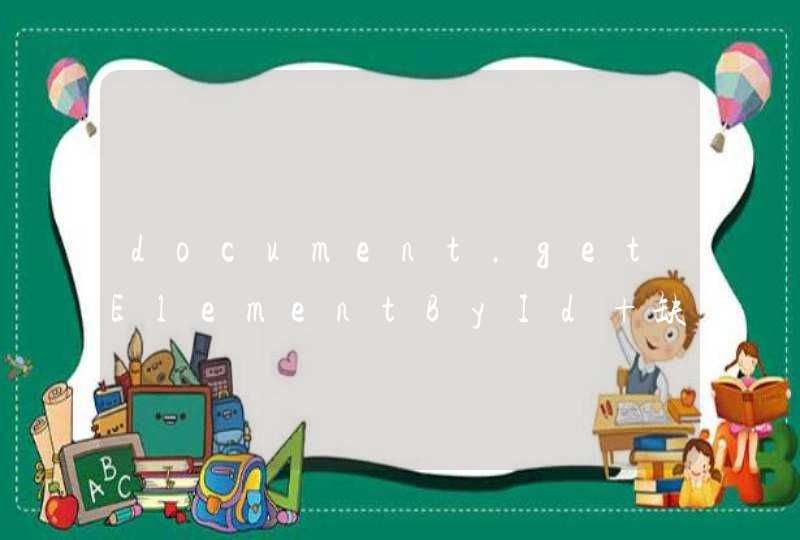Win10系统->;在电脑开始栏->;右下角->Realtek高清晰音频管理器
点红色方框内的黄色,出现对话框,勾选插入设备时,开启自动弹出对话框
插入耳机,弹出另一个对话框
勾选音源输出,确认即可。(如果勾选“耳机”,就会耳机跟外放都有声音)
2. 如何让电脑耳机外放同时有声音
设置步骤如下:
所需材料:WIN7系统演示。
一、首先按WIN+E键打开计算机窗口,点击“打开控制面板”。
二、进入控制面板后,点击“硬件和声音”选项。
三、接着点击打开右侧的“Realtek高清晰音频管理器”。
四、打开Realtek高清晰音频管理器面板后,点击右上角“设置”,下拉菜单内点击“选项”。
五、最后勾选插孔设置下方的“AC97前面板”,等待重新配置完毕后,前后面板的音频插孔就都可以输出音频了。
3. 怎样设置台式电脑声音外放
设置台式电脑声音外放方法如下:
1、找到控制面板中的“硬件和声音”选项,点击
2、选中出现的Realtek高清晰音频管理器。
3、弹出如下面板
4、双击模拟后面板的彩色显示的圆形。
5、在弹出的“该设备应被验证为”选项中,选择前喇叭,确定。就能放外音乐了。
6、如图,点击右上交那个像文件夹的东西,在弹出"插孔设置"选项卡中勾选第一项,“禁用前面板插孔检测”就可以使用主机的耳机插孔了。
默认情况下我们只能将Mac电脑的声音在一个设备上输出,其实Mac电脑也能将声音同时输出到两个设备上,比如将Mac电脑的声音同时输出到多个蓝牙音响上,也可以同时输出到两副蓝牙耳机上,也可以同时输出到音响和耳机上,接下来我们就来一起看一下如何实现Mac声音同时输出到两个喇叭或耳机设备上。
首先打开系统自带的「音频MIDI设置」,不知道在哪可以直接通过搜索“音频MIDI设置”找到,然后打开它;
点击「音频MIDI设置」界面的左下角的「+」,然后点选「创建多设备输出」;
我们可以按照自己的需要对该多设备输出方案进行命名,不自定义命名也不影响使用,最重要的是要在右侧音频设备栏中勾选需要多设备输出的设备。
新增和设定完成后,就可通过桌面菜单栏的声音列表中选择刚新增的多设备输出方案了,在 Mac 电脑上播放音乐试试,就能够通过电脑本身喇叭和蓝牙耳机同时输出音乐。